HL-L6300DW(T)
Odpowiedzi na często zadawane pytania i rozwiązywanie problemów |
Urządzenie Brother nie zostało znalezione w sieci po zainstalowaniu sterowników na moim komputerze.
W niektórych modelach połączenie z siecią bezprzewodową może być używane tylko wtedy, gdy zainstalowany jest opcjonalny moduł bezprzewodowy.
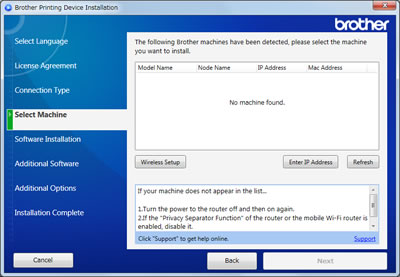
Jeśli zostanie wyświetlony powyższy komunikat, sprawdź poniższe punkty, aby rozwiązać problem.
Uwaga: Rysunki pochodzą z reprezentatywnych produktów i systemów operacyjnych mogą różnić się od przedstawionych w urządzeniu Brother i systemie operacyjnym.
1. Sprawdź urządzenia sieciowe
Sprawdź, czy wszystkie urządzenia w sieci, do której podłączony jest komputer i urządzenie Brother, działają prawidłowo.
-
Wyłącz urządzenie Brother i włącz je ponownie.
Wbudowana karta sieciowa może z jakiegoś powodu nie działać. Wyłącz urządzenie Brother i włącz je ponownie. Spowoduje to zresetowanie karty sieciowej.
-
Sprawdź interfejs sieciowy urządzenia Brother.
Interfejs sieciowy urządzenia Brother (przewodowa sieć LAN lub bezprzewodowa sieć LAN) może być wyłączony. Włącz interfejs sieciowy (bezprzewodowa sieć LAN lub przewodowa sieć LAN).
> kliknij tutaj, aby włączyć interfejs sieciowy urządzenia Brother (przewodowa sieć LAN lub bezprzewodowa sieć LAN).
-
Sprawdź połączenie sieciowe pomiędzy komputerem a punktem dostępu.
Połączenie sieciowe między komputerem a punktem dostępu może być niedostępne. Sprawdź połączenie sieciowe, przesprawdzając strony internetowe na komputerze lub wysyłając i odbierając wiadomości e-mail przez Internet w celu sprawdzenia połączenia sieciowego.
-
Sprawdź urządzenia sieciowe i kable połączeniowe w sieci (tylko w przypadku połączenia przewodowego).
Urządzenia sieciowe i kable połączeniowe w sieci, do której podłączony jest komputer i urządzenie Brother, mogą nie działać prawidłowo. Sprawdź diodę LED połączenia routera lub koncentratora, aby upewnić się, że działają one bez żadnych problemów.
- Jeśli dioda LED połączenia świeci lub miga, urządzenia sieciowe i kable połączeniowe działają prawidłowo. Przejść do następnego punktu.
- Jeśli dioda LED połączenia nie włącza się lub miga, oznacza to, że występują problemy z urządzeniami sieciowymi lub kablami połączeniowymi. Podłącz kabel sieciowy do innych portów lub użyj innego kabla sieciowego.
-
Wyłącz router lub koncentrator przełączania i włącz go ponownie.
Router lub koncentrator przełączania mogą nie działać prawidłowo, jeśli ponownie podłączono kabel lub wielokrotnie zmienisz adres IP, nawet jeśli wszystkie ustawienia adresu IP są prawidłowe. Wyłącz router lub koncentrator przełączający i włącz go ponownie. Spowoduje to zresetowanie routera lub koncentratora przełączającego.
-
Sprawdź ustawienia zabezpieczeń punktów dostępu (tylko w przypadku połączenia bezprzewodowego).
Punkty dostępowe, do których podłączany jest komputer lub komputer Brother, mogą mieć ustawione ustawienia zabezpieczeń ograniczające dostęp.
- Skonfiguruj komputer bezprzewodowy i komputer Brother za pomocą tego samego SSID co używany w punkcie dostępu/routerze WLAN.
- Wyłącz separator prywatności.
- Jeśli w punkcie dostępu/routerze WLAN używane jest filtrowanie adresów MAC, należy skonfigurować adres MAC komputera Brother.
-
Sprawdź ustawienia wszystkich routerów szerokopasmowych i punktów dostępu (tylko jeśli w sieci istnieje kilka routerów szerokopasmowych).
Ustawienia wszystkich routerów szerokopasmowych i punktów dostępu mogą nie być skonfigurowane prawidłowo, jeśli w sieci istnieje więcej niż dwa routery szerokopasmowe z kilkoma portami LAN, jak poniżej. Sprawdź, czy ustawienia wszystkich routerów szerokopasmowych i punktów dostępu są skonfigurowane prawidłowo.
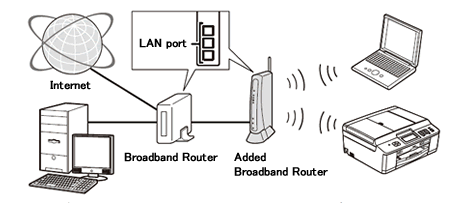
Aby uzyskać szczegółowe informacje na temat zmiany trybu mostu (poza funkcją DHCP itp.) routerów szerokopasmowych, skontaktuj się z producentem routerów szerokopasmowych, korzystając z poniższych informacji lub zapoznaj się z instrukcjami dostarczonymi wraz z routerze szerokopasmowym.
- Nie można znaleźć komputera Brother za pośrednictwem sieci z komputera.
- Komputer może uzyskać dostęp do Internetu.
- Urządzenie Brother może połączyć się z szerokopasmowym ruterem.
2. Sprawdź ustawienia zapory
Użytkownicy systemu Windows
użytkownicy komputerów Macintosh
Użytkownicy systemu Windows
Jeśli aktywna jest funkcja zapory systemu Windows lub zapory sieciowej oprogramowania zabezpieczającego, może to oznaczać odrzucenie wymaganego połączenia sieciowego. Zmień ustawienia zapory, tworząc regułę zapory sieciowej tak, aby blokować z wyjątkiem ustawień lub wyłączać zaporę na komputerze.
Tymczasowo zmień ustawienia zapory/zabezpieczeń, aby umożliwić połączenie sieciowe
Zapora/oprogramowanie zabezpieczające komputera może uniemożliwiać nawiązanie połączenia sieciowego. Jeśli otrzymujesz komunikaty związane z zaporą firewall, zaleca się tymczasową zmianę ustawień zabezpieczeń, aby umożliwić komputerowi nawiązanie połączenia.
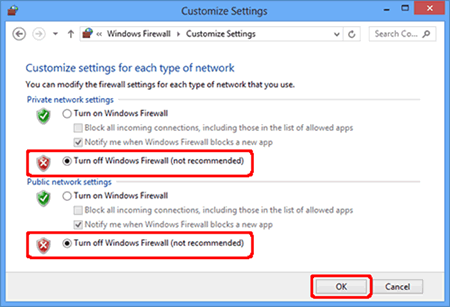
WAŻNE
- Przed wyłączeniem zapory firewall, upewnij się, że zmiany których dokonujesz są odpowiednie dla twojej sieci. Firma Brother nie bierze odpowiedzialności za ewentualne konsekwencje wyłączenia zapory firewall.
- Po zakończeniu włącz firewall ponownie na komputerze.
Po zakończeniu sprawdzania powyższych punktów spróbuj ponownie zainstalować sterownik i sprawdzić, czy można znaleźć urządzenia.
Jeśli adres IP został skonfigurowany ręcznie, kliknij opcję Wprowadź adres IP, gdy nie można znaleźć urządzenia Brother w sieci i wprowadź adres IP do wyszukania.
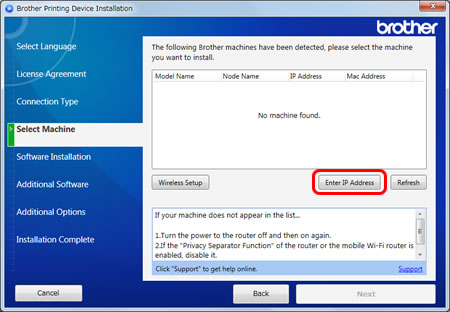
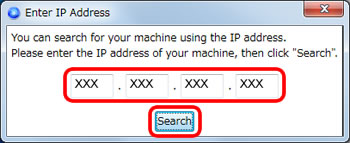
Użytkownicy komputerów Macintosh
Użytkownicy oprogramowania zapory osobistej:
(Na przykład Norton Internet Security™ i McAfee®).
Jeśli funkcja zapory oprogramowania zabezpieczającego jest aktywna, może to oznaczać odrzucenie wymaganego połączenia sieciowego. Zmień ustawienia zapory, tworząc regułę zapory sieciowej tak, aby blokować z wyjątkiem ustawień lub wyłączać zaporę na komputerze.
Instrukcje dotyczące zmiany lub wyłączenia tego typu programu można znaleźć w instrukcji obsługi danego oprogramowania lub uzyskać od producenta oprogramowania.
Przed wyłączeniem zapory należy upewnić się, że rozumiesz związane z nią zagrożenia. Firma Brother nie ponosi żadnej odpowiedzialności za to, co dzieje się z Tobą podczas wyłączania zapory. Należy zachować ostrożność podczas zmiany ustawień na najbardziej odpowiednie dla danego środowiska.
Po zakończeniu sprawdzania powyższych punktów spróbuj ponownie zainstalować sterownik i sprawdzić, czy można znaleźć urządzenia.
Jeśli Twoje pytanie pozostaje bez odpowiedzi, czy sprawdziłaś/sprawdziłeś inne odpowiedzi na często zadawane pytania?
Powiązane modele
ADS-2800W, ADS-3600W, DCP-B7520DW, DCP-L2532DW, DCP-L2622DW, DCP-L3510CDW, DCP-L3520CDW(E), DCP-L3550CDW, DCP-L3560CDW, DCP-L5510DW, DCP-L6600DW, DCP-L8410CDW, DCP-T420W, DCP-T425W, DCP-T426W, DCP-T510W, DCP-T520W, DCP-T525W, DCP-T710W, DCP-T720DW, HL-B2080DW, HL-L2352DW, HL-L2442DW, HL-L3210CW, HL-L3220CW(E), HL-L3270CDW, HL-L5200DW(T), HL-L5210DW, HL-L6210DW, HL-L6300DW(T), HL-L6400DW(T), HL-L6410DN, HL-L6415DN, HL-L6450DW , HL-L8230CDW, HL-L8240CDW, HL-L8260CDW, HL-L8360CDW, HL-L9310CDW(T), HL-L9430CDN, HL-L9470CDN, MFC-B7710DN, MFC-B7715DW, MFC-EX670, MFC-EX910, MFC-J2330DW, MFC-J2340DW, MFC-J3530DW, MFC-J3540DW, MFC-J3930DW, MFC-J3940DW, MFC-J5945DW, MFC-J5955DW, MFC-J6935DW, MFC-J6945DW, MFC-J6947DW, MFC-J6955DW, MFC-J6957DW, MFC-J6959DW, MFC-L2712DW, MFC-L2732DW, MFC-L2752DW, MFC-L2802DW, MFC-L2862DW, MFC-L2922DW, MFC-L3740CDW(E), MFC-L3770CDW, MFC-L5710DW, MFC-L5750DW, MFC-L6710DW, MFC-L6800DW(T), MFC-L6900DW(T), MFC-L6910DN, MFC-L6915DN, MFC-L6950DW, MFC-L6970DW, MFC-L8340CDW, MFC-L8390CDW, MFC-L8690CDW, MFC-L8900CDW, MFC-L9570CDW(T), MFC-L9577CDW, MFC-L9630CDN, MFC-L9635CDN, MFC-L9670CDN, MFC-T910DW, MFC-T920DW
